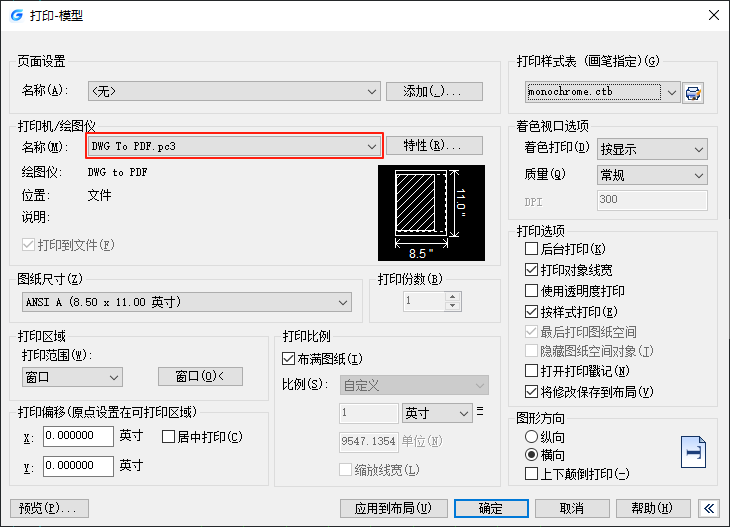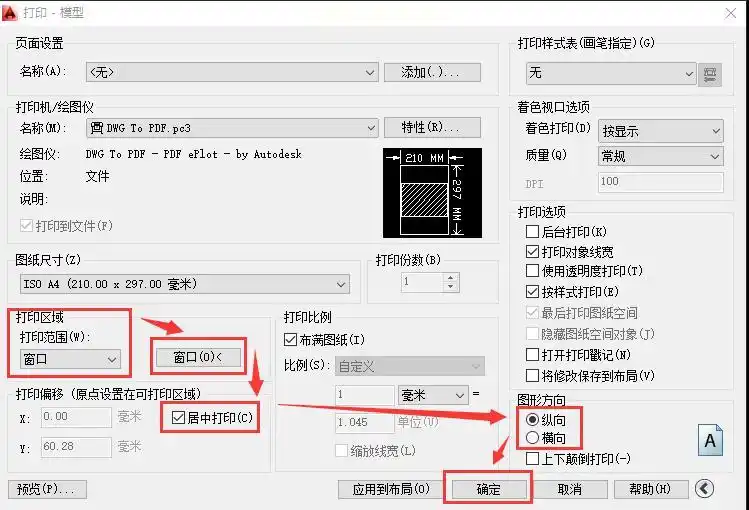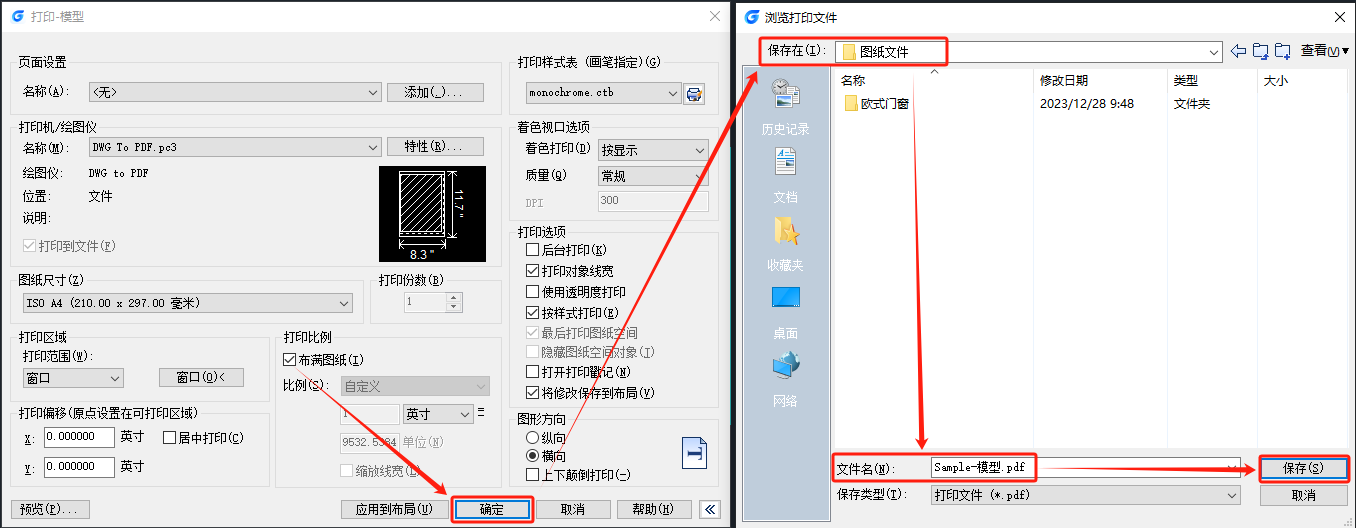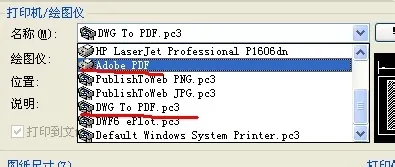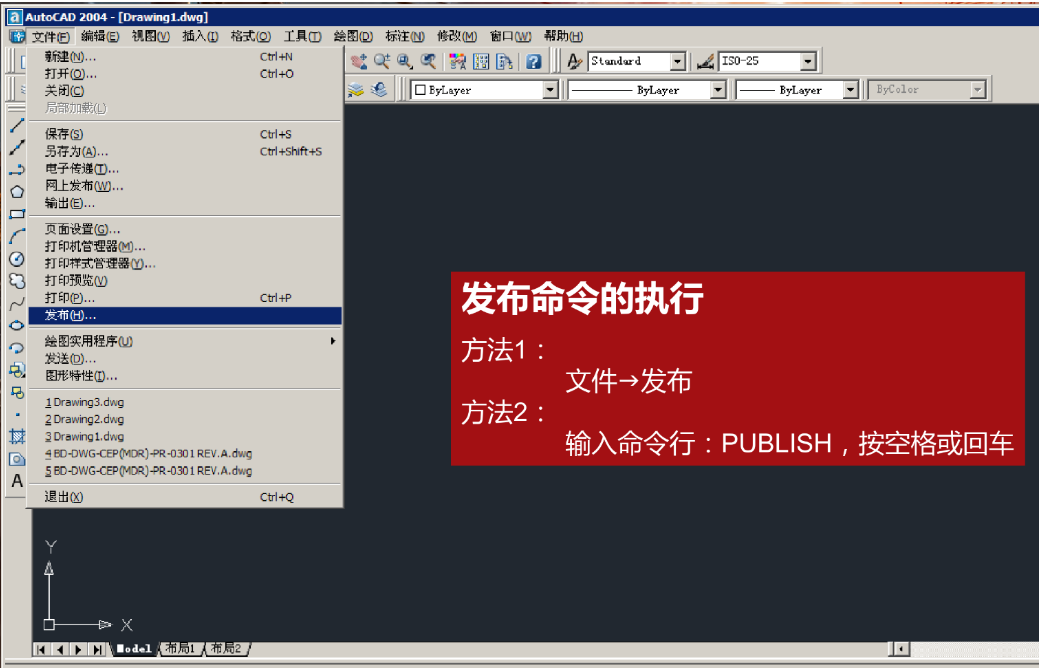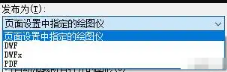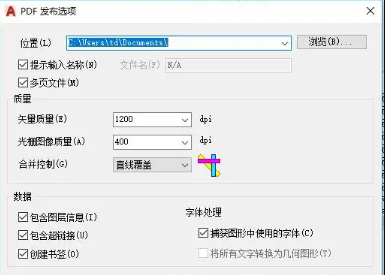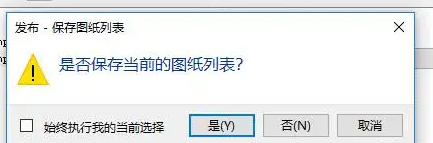在工程设计、建筑制图和机械制造领域,AutoCAD作为行业标准的制图软件,其生成的DWG文件是工作的核心。然而,在文件交付、图纸审查、打印或展示时,PDF格式因其跨平台、高保真、易传输和不可随意修改的特性,成为了无可替代的交换媒介。掌握在AutoCAD中高效、高质量地导出PDF,是每一位CAD用户的必备技能。那么cad怎么导出pdf格式呢?
本文将深入探讨三种在AutoCAD中导出PDF的常用有效方法:“直接打印法(DWG to PDF)”、“虚拟打印机法(Adobe PDF)” 以及 “发布功能(Publish)” 。每种方法各有其适用场景与优缺点,我们将逐一解析,并提供详尽的操作步骤与关键注意点,助您轻松应对各种输出需求。
方法一:直接打印法(DWG to PDF.pc3)
这是AutoCAD内置的最直接、最常用的PDF输出方法,利用系统自带的虚拟打印机驱动实现转换。
优点:
- 原生支持:无需安装任何第三方软件,是AutoCAD的标准功能。
- 操作简单:流程与常规打印无异,用户易于上手。
- 可控性强:可以精确控制打印范围、比例、线宽、样式和图层。
- 兼容性好:从旧版到最新版的AutoCAD均支持此功能,输出稳定。
缺点:
- 批量处理不便:一次操作通常只能导出一个布局或模型空间,处理多张图纸时效率较低。
- 设置依赖:输出质量高度依赖于预设的打印样式表(CTB/STB),若设置不当,可能导致线条模糊或颜色错误。
操作步骤:
1、打开文件与设置空间:启动AutoCAD,打开需要导出的DWG文件。根据你的图纸所在位置,切换到
“模型” 选项卡或特定的
“布局” 选项卡。
2、启动打印命令:
- 在命令行输入
PLOT 并按回车键。 - 或者点击左上角的AutoCAD应用程序菜单(红色A图标)-> “打印” -> “打印”。
- 快捷键:
Ctrl + P。
3、配置打印对话框:
- 打印机/绘图仪:在“打印机/绘图仪”区域的“名称”下拉列表中,选择 “DWG To PDF.pc3”。
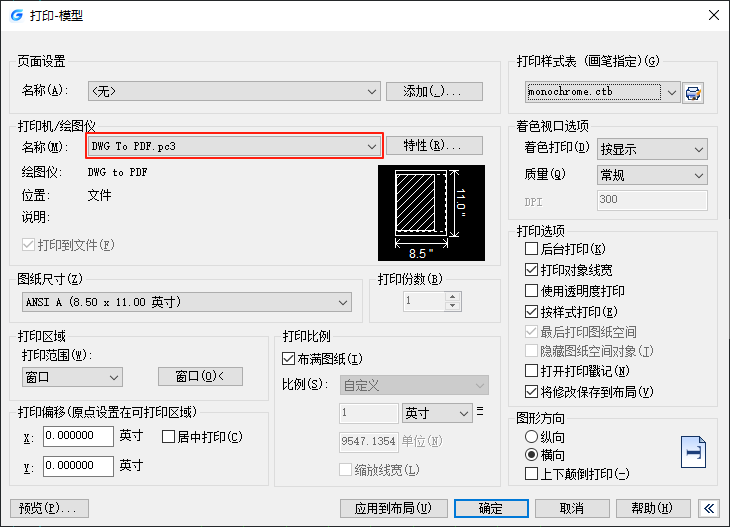
- 图纸尺寸:在“图纸尺寸”下拉列表中选择你需要的PDF页面大小,如“ISO full bleed A3 (420.00 x 297.00毫米)”或“ANSI full bleed A (8.50 x 11.00英寸)”。
- 打印区域:
- 对于 “模型” 空间:在“打印范围”下拉列表中选择 “窗口”,然后用鼠标在绘图区域框选需要输出的图形范围。
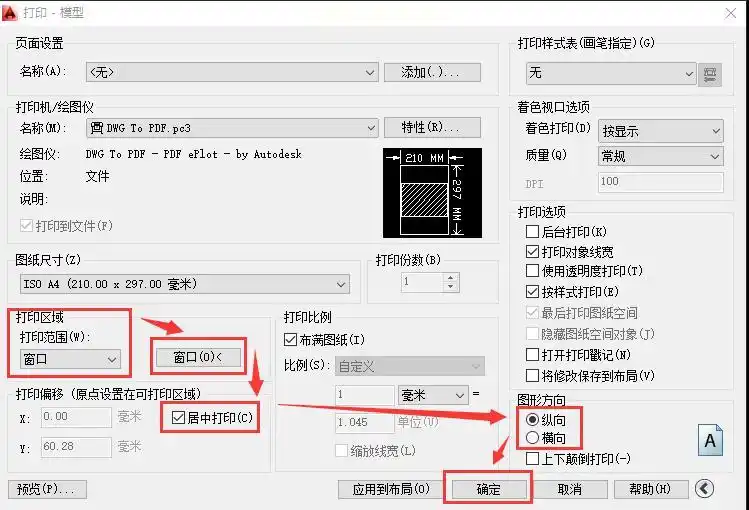
- 对于 “布局” 空间:通常选择 “布局”,系统会自动识别布局中视口边界。
- 打印比例:
- 在 “模型” 空间:取消勾选“布满图纸”,在“比例”下拉列表中选择所需的出图比例,如“1:100”。
- 在 “布局” 空间:通常设置为 “1:1”,因为比例已在布局视口中设定。
- 打印样式表(笔指定):这是控制输出效果的关键。在下拉列表中选择一个打印样式表,如“
monochrome.ctb”(将所有颜色输出为黑色)、“grayscale.ctb”(灰度输出)或你自定义的CTB/STB文件。 - 图形方向:根据图纸形状选择“纵向”或“横向”。
4预览与输出:
- 点击右下角的 “预览...” 按钮,检查图纸的排版、比例和线型是否正确。
- 预览无误后,按
Esc 键退出预览,点击 “确定” 按钮。 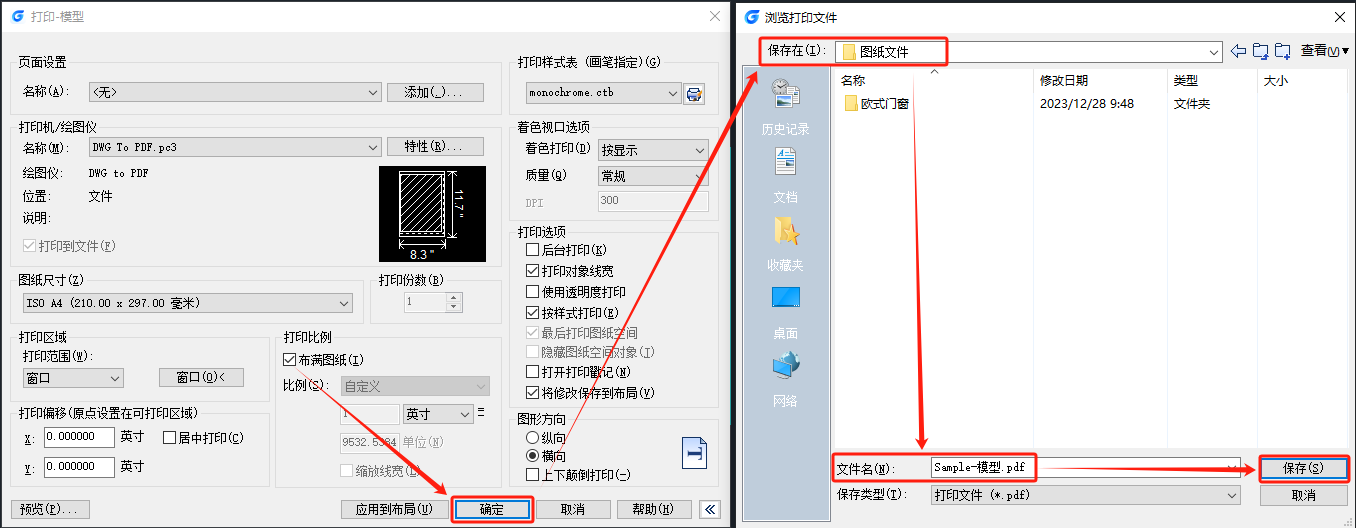
- 系统会弹出“浏览打印文件”对话框,为你生成的PDF文件命名并选择保存路径,最后点击“保存”。
注意点:
- 打印样式表是关键:务必根据出图要求选择合适的打印样式表。例如,需要黑白施工图时,必须选择“monochrome.ctb”,否则彩色线条会输出为灰色,导致打印不清。
- PDF版本问题:点击“打印机/绘图仪”右侧的 “特性” 按钮,在“设备和文档设置”中可以选择“自定义特性”,进而设置输出的PDF标准(如PDF/A、PDF/X)或版本(如PDF 1.7)。这在有特定归档要求时非常重要。
- 线宽控制:确保在打印样式表中正确设置了每种颜色的线宽,或者在图层管理器中直接指定对象的线宽。
方法二:虚拟打印机法(Adobe PDF或其他第三方打印机)
此方法利用操作系统或第三方软件(如Adobe Acrobat)安装的PDF虚拟打印机,将其视为一台真实的物理打印机进行输出。
优点:
- 功能丰富:尤其在使用“Adobe PDF”时,可以方便地设置文档属性,如初始视图、安全权限(密码保护)、标签等。
- 输出质量高:Adobe的PDF引擎在字体嵌入和图像压缩方面通常表现优异。
- 统一工作流:如果你的工作环境中所有软件都统一使用同一个PDF打印机,有助于标准化输出。
缺点:
- 依赖外部软件:需要预先在电脑上安装Adobe Acrobat Pro/Standard或其他提供虚拟打印机的PDF软件。
- 设置可能更复杂:Adobe PDF打印机的设置选项更多,对于新手来说可能有些困惑。
- 可能存在兼容性问题:某些第三方虚拟打印机可能无法完美识别AutoCAD的所有特性。
操作步骤:
1、确保打印机已安装:确认你的系统中已安装了如“Adobe PDF”之类的虚拟打印机。
2、执行打印命令:与“方法一”的步骤1和2完全相同,使用 Ctrl + P 或命令 PLOT 打开打印对话框。

3、选择虚拟打印机:在“打印机/绘图仪”的“名称”下拉列表中,选择 “Adobe PDF”(或其他你偏好的第三方PDF虚拟打印机)。
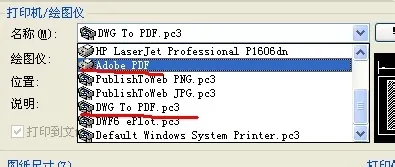
4、配置打印设置:此后的步骤与方法一高度相似:
- 设置图纸尺寸、打印范围、打印比例和图形方向。
- 应用正确的打印样式表(CTB/STB)。
5、自定义打印机属性(可选):点击“打印机/绘图仪”右侧的
“特性” 按钮,可以进入更详细的设置界面。例如,在Adobe PDF中,你可以点击“自定义特性”来设置输出PDF的默认质量(“高质量打印”、“最小文件大小”等)和安全性。
6、输出PDF:完成所有设置后,点击“确定”。如果使用的是Adobe PDF,会弹出一个“另存PDF文件为”的对话框,让你指定文件名和保存位置。
注意点:
- 默认设置检查:首次使用第三方虚拟打印机时,务必检查其默认的页面尺寸和输出质量设置是否符合你的要求。
- 字体嵌入:为确保在任何设备上都能正确显示文字,请在打印机的高级设置中确认“字体嵌入”选项已开启。
- 软件冲突:极少数情况下,不兼容的第三方PDF打印机可能会引起AutoCAD崩溃,建议使用知名且稳定的产品。
方法三:发布功能(Publish to PDF)
当你的项目包含数十甚至上百张图纸,分布在多个布局中时,前述两种方法将变得异常繁琐。此时,“发布(PUBLISH)”功能是最高效的解决方案。
优点:
- 极高的效率:一键操作即可导出整个项目集的所有图纸,极大地节省了时间和精力。
- 支持多文档和多布局:可以从当前打开的文件或从磁盘上选择多个DWG文件中提取图纸进行发布。
- 输出灵活:可以生成一个包含所有图纸的单一多页PDF文件,也可以为每个布局生成一个独立的PDF文件。
- 发布图纸集(Sheet Set)的绝佳搭档:如果项目使用了图纸集(Sheet Set Manager),发布功能可以完美地与之协同工作,实现最高级别的自动化管理。
缺点:
- 设置相对复杂:初次配置发布列表和设置需要一定时间。
- 对文件结构有要求:要发挥其最大效能,建议图纸规范地存放在布局中,或使用图纸集进行管理。
- 错误排查稍难:如果批量发布中某一张图出错,需要仔细检查发布列表。
操作步骤:
1、启动发布命令:
- 在命令行输入
PUBLISH 并按回车键。 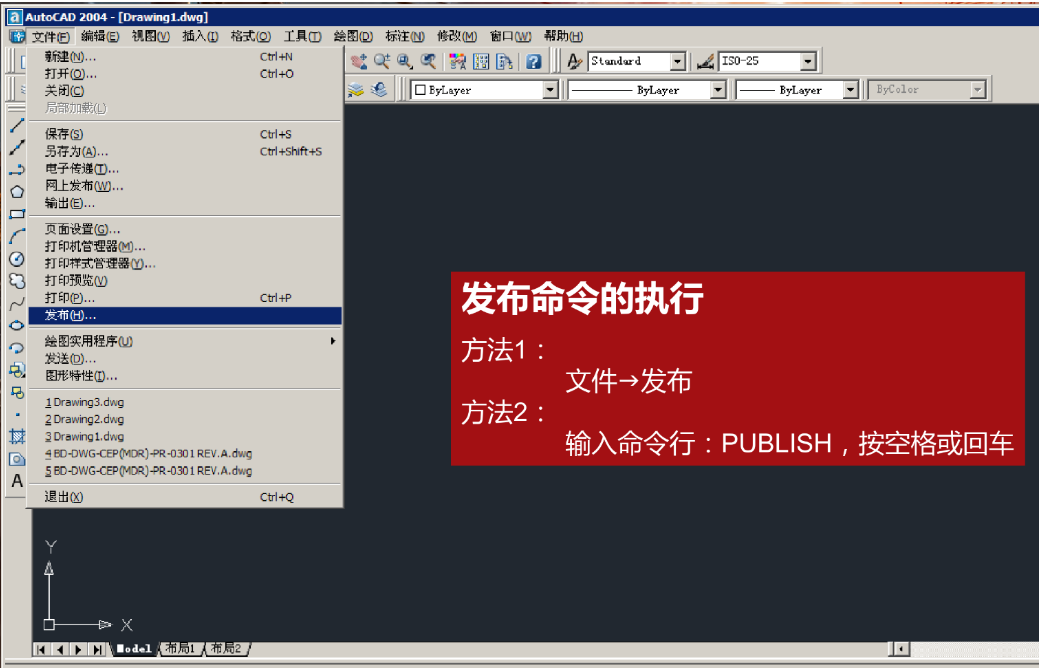
- 或者点击“输出”选项卡 -> “打印”面板 -> “批处理打印” 按钮。
2、管理发布图纸列表:
- 打开的“发布”对话框中会显示一个图纸列表。默认情况下,它会包含当前文件中所有的“模型”和“布局”。
- 添加/删除图纸:你可以使用顶部的按钮来“添加图纸”(从其他DWG文件)或“删除”当前列表中不需要发布的图纸。
- 调整顺序:通过选中图纸并拖动,可以调整它们在最终PDF中的页面顺序。
3、配置发布选项:
- 在“发布到”区域,确保选择的是 “PDF”。
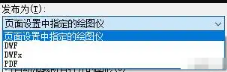
- 点击 “页面设置中指定的绘图仪” 下拉菜单,确认或统一改为 “DWG To PDF.pc3”。
- 在“PDF预设”下拉菜单中,可以选择预设的输出质量。
4、关键设置:发布选项:
- 点击对话框左上角的 “发布选项...” 按钮。
- 在“发布选项”对话框中,找到 “多页文件” 区域。这里是你选择输出形式的核心:
- 勾选 “发布为” 并选择 “多页文件”,将生成一个包含所有图纸的PDF。
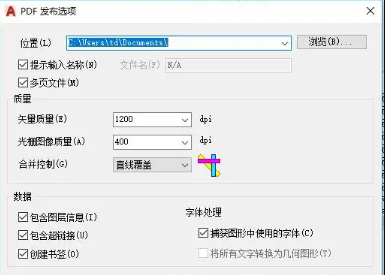
- 如果取消“多页文件”,则将每个布局发布为单独的PDF文件。
- 你还可以在这里设置位置、文件名、图层信息是否包含等。
5、执行发布:
- 所有设置确认无误后,点击“发布”对话框中的 “发布” 按钮。
- 系统可能会提示你保存图纸列表(DSD文件)以便下次使用,并会让你指定最终PDF的保存路径和文件名。
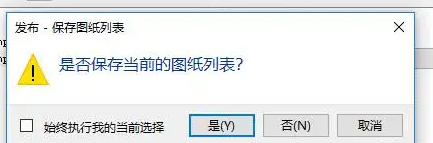
- AutoCAD将开始后台处理,状态栏会显示处理进度。处理完成后,PDF文件即生成于你指定的位置。
注意点:
- 统一页面设置:在发布前,最好确保所有布局都应用了统一的、正确的页面设置,以避免各页面尺寸和打印机不统一的问题。
- 模型空间慎用:尽量避免在发布列表中包含“模型”空间,因为它通常没有固定的比例和图框。最佳实践是将所有需要出图的视图都创建在“布局”中。
- 利用图纸集(Sheet Set):对于大型复杂项目,强烈推荐学习并使用“图纸集管理器(Sheet Set Manager)”。它与发布功能结合,可以实现图纸编号、修订管理、一键打印等全流程自动化,是专业用户的终极武器。
总结与选择建议
| 方法名称 | 核心简介 | 最佳适用场景 | 核心优势 |
|---|
| 方法一:直接打印法 | 使用内置DWG To PDF驱动 | 单张或少量的图纸输出;需要精确控制打印参数 | 简单、直接、稳定、无需外部依赖 |
| 方法二:虚拟打印机法 | 使用外部PDF打印机(如Adobe PDF) | 需要高级PDF属性(如安全设置);统一公司输出标准 | 输出质量高,PDF文档属性控制力强 |
| 方法三:发布功能 | 批量处理多个布局或图纸 | 大型项目,包含数十上百张图纸;需要生成多页PDF | 效率极高,支持多文档、多布局,是专业工作流核心 |
最终建议:
- 日常简单出图:优先使用 “方法一:直接打印法”,它是平衡效率与质量的最佳选择。
- 有特殊PDF要求:如果公司规定使用特定PDF标准或需要加密,则选择 “方法二:虚拟打印机法”。
- 项目完结归档:毫无悬念地使用 “方法三:发布功能”,它能将数小时的手动操作压缩到几分钟内完成。
以上就是cad怎么导出pdf格式的全部介绍了,您将能从容应对任何从AutoCAD到PDF的转换需求,无论是简单的单张图纸还是复杂的成套项目,都能实现高效、高质量的输出,从而显著提升工作效率与专业水平。
 AI摘要
AI摘要